

色々アクセサリがあるみたいだけど、一緒に買うオススメはあるのかな?]



こんな方におすすめ
- iPadを購入する時に、一緒に買うべきものとは?
- iPadをより良く使うためのアイテムはある?
- 実際のユーザーが教えるiPadの便利アイテムを知りたい!
はてな
元漫画アシスタントのiPadブロガーNhashiが イラストやゲームの iPad活用の発信するサイトです。
【結論】iPad購入の際に一緒に買うべきもの15選
こんにちは、iPadブロガーのNhashiです。
結論として、iPadと一緒に購入するべきものはこちらです!
iPadと一緒に購入するべきもの
①iPadがwifiモデルの場合
テザリングスマホ orモバイルルーター
①iPadが cellularモデルの場合
simカード
②Apple pencil
③iPadケース
④iPad対応キーボード
⑤液晶フィルム
⑥iPadが入る鞄
⑦モバイルバッテリー
⑧液晶クロス
⑨外付けHDD・SSD
⑩TVチューナー
⑪iPad 縦置き収納
↓持っておくと、更にiPadを楽しめるアイテムはこちらです。
一緒に購入すると更にiPadを楽しめるもの
・ゲームコントローラー
→DUAL SHOCK、joy-conなど
家庭用ゲーム機のコントローラーを接続。
名作ゲームをリーズナブルに楽しめる。
・PC
→iPadをPCのデュアルモニター、液タブ化して活用可能。
・Apple Watch
→毎日の計測で、健康状態をiPadの広い画面で確認可能
(iPhone画面だと、小さいため見るのがかなり厳しい…)
・LINEアプリ
→自作の絵からスタンプ作成可能。
仲間内だけで楽しめます。
↓意外と使いづらかったものはこちらです。
iPadに意外と必要ないもの
・単体のiPadスタンド

iPadと一緒に購入するべきもの11選
iPadを購入しようと考えた時、
どうすれば上手く活用出来るのか
何か便利なアイテムはないのか、気になりますよね。
iPad単体で購入すると、用途が限られたり
iPad本体が汚れたり、傷ついたりしてしまう事があります。

iPadを最大限に活用していきましょう!
iPadと一緒に購入するべきもの①テザリングスマホ・モバイルルーター or simカード
iPadと一緒に購入するもの、
まず絶対に考える必要があるものが通信方法です。
iPadには、通信方法によって2種類あります。
1. wifiモデル
→他に、通信を分け与えるスマホテザリング
または
モバイルルーターどちらか必要
2. cellularモデル
→ドコモなどのキャリアで月額契約、
iPadにsimカードを入れる
2種類のどちらかは、購入の際に選択の必要があります。
iPadを持つ人は、ほとんどがwifiモデルです。
wifiモデルは、iPad単体で通信が使えません。
wifiモデルの使用には、
スマートフォンをルーターとして使うテザリング
又は
通信を飛ばす持ち運びルーター
(モバイルルーター)
どちらかが、iPadの他に必要です。
スマホテザリングは、スマホの設定変更で
他の機器に通信を分ける事が可能。
ルーターとして使用が出来ます。
既にスマートフォンを持っている方は
そのスマホの設定を変えれば、
その通信と接続して、iPadのインターネット利用が可能になります。

ただ、 テザリングには注意点もあります。
分け与える分、スマートフォンの充電やギガの消費は速くなります。
スマホテザリングメインで使用するなら
↑ モバイルバッテリーの準備、
スマホの通信プランはギガ大きめのもので契約しておきましょう。
次に、モバイルルーター。
スマホテザリングを使わないなら、
もう一つの選択肢はモバイルルーターになります。
モバイルルーターは、持ち運び出来るルーター。
外出先で通信を飛ばしてくれます。
モバイルルーターがあれば、iPadだけでなく
お持ちのスマートフォンも接続出来るので
携帯のギガプランは小さめのものにする事が出来ます。
一方で、cellularモデルの場合はどうでしょうか。
こちらはキャリアで月額契約をして、simカードを手に入れる必要があります。
simカードをiPadに入れれば、他に通信を飛ばす機器は必要ありません。
どこでもインターネットが可能です。
ちなみに、cellularモデルはwifi機能もあるため
ルーターの通信と接続してギガを節約する事も出来ます。
iPadと一緒に購入するべきもの②Apple pencil
iPadを購入する際に、まず一緒に用意するべきものはApple pencilです。
iPadとiPhoneの1番の違いは、対応ペンシルが
あるかどうか。
iPadの重要アイテムです。
例えば、メモや勉強に使う手書き書類を
iPadのデータとして扱う事が可能です。
余分な書類を保管する事が無くなりますよ。

もちろん、Apple pencilで
イラストレーションやアニメーションも作成出来ます。
ここまでお話しすると、
「イラスト作成までの性能は必要ないから、
サードパーティ製のペンシルで充分かも」
と思われるかもしれません。
でも、それはオススメしません。
私は、下記のiPad対応ペンシルを実際に
試してみました。
・100均のスタイラスペン
・サードパーティ製のスタイラスペン
・純正Apple pencil
残念ながら、人気モデルでも
サードパーティ製のスタイラスペンは
Apple pencilとは性能が全く違いました。
具体的には、こんな使い心地です。
サードパーティ スタイラスペン 使い心地
・ペンを置いたところの1cm横に反応する
・長い線を書くと消えるため、短い線を
積み重ねるしかない
文字を書くのも難しいので、
Apple pencilと比べて使い心地はかなり苦しいです。
ゆっくり集中して書けば、形は作れるかも
しれません。
でも、はっきり言って不便です。
iPadとApple pencilを使った描画は、驚くほど滑らかです。
液晶画面なのに、通常の鉛筆やペンなどと同じ
感覚で書く事が出来ます。
スマートな電子化を目指してiPadを購入しても、
サードパーティのスタイラスペンで、
通常の鉛筆より書きにくくなるのは
本末転倒と言えるかもしれません。
普段使いにiPadを活用する予定なら、
尚更Apple pencilがオススメです。
通常の鉛筆やシャープペンを使うように
Apple pencilを普段使いに使って、
"本当のスマート化"を体験してみてください。
iPadと一緒に購入するべきもの③iPadケース ④対応キーボード
持ち運んでiPadを使う予定なら、iPadのケースは準備しておきましょう。
iPadは大きいため、ケースを使わずに使用すると
本体に傷がついたり、ひどいと曲がってしまう事もあります。
更に、外出先でiPadを活用するなら
持ち運び用のキーボードも持っておくべきです。
iPadケースは1000円台から
販売されていますが、オススメなのは
純正のケースです。
私が使用しているのはcombo touch。
Apple storeで販売されているlogicoolの
iPadケースです。
combo touchは対応キーボードがついた
iPadケースです。
メッシュ素材で、柔らかい質感ですが
しっかりとした厚みで iPadを保護してくれます。

combo touchの特色は、
両面しっかりと守られたケースでありながら
キーボード面がマグネットで取り外し出来る事です。
カパッと取り外しが出来ますよ。
これがあるおかげで
・キーボードを外してタブレットとして使う
・キーボードをつけてPCのように使う
どちらの使い方も時間をかけず出来てしまいます。

キーボードをつけていると、ほとんどPCに見えませんか?
私はノートPCも使っているのですが、
実際に膝に乗せて使いやすいのは
iPad +combo touchの組み合わせの方です。
ノートPCは、キーボード面が固いので
膝に実際に乗せると冷たいですし、割と痛いです。
種類によっては、重くて辛い事もあります。
combo touchは、メッシュ素材で
柔らかく軽いので、膝に置いても負担はほぼありません。
キータッチする時も、軽いのにノートPCと
同様に使う事が出来ます。
更に、ノートPCは起動するまで時間が少し
かかりますが、 iPadはすぐに開くので
「ノートPCより iPadの方が使いやすいかも…」
と感じています。
他の純正キーボード付きケースもありますが、
個人的には combo touchがイチオシです。
iPadと一緒に購入するべきもの⑤液晶フィルム
iPadの液晶フィルムは、iPhoneとは違い、
いくつか種類があります。
自分の使い方に1番合ったフィルムを選びましょう!
iPadの液晶フィルムの種類
・ペーパーライクフィルム
→紙のような描き心地のフィルム
・ガラスフィルム
→厚みがあり、貼り付け型
・覗き見防止フィルム
→上下左右から見ると暗くなり、表示が見えなくなるフィルム
・着脱式マグネットフィルム
→ペーパーライク、覗き見防止などのフィルムで、外す事が出来るタイプ
iPhoneと違い、Apple pencilがあるため
pencilに合わせたフィルムの種類がありますよ。
描き心地重視なのがペーパーライクフィルムです。
フィルムをつける事で、実際の紙に描いているような感覚になります。
つるつるした液晶画面と違い、実際の紙は少しザラザラした質感ですよね。
それを再現したフィルムです。
iPhoneにはないフィルムの2つ目は、
着脱式のマグネットフィルムです。
先ほどのペーパーライクフィルムは、
字や絵を書く時に使いたいもの。
普通のインターネットブラウジングや、動画視聴の使い方の時は必要ないですよね。
マグネット式フィルムなら、
つけたり外したりが可能なので、そういった使い分けが出来ます。
iPadと一緒に購入するべきもの⑥iPadが入るカバン
ケースでiPadを保護しても、実際の持ち運びには
デジタルデバイス用のカバンがオススメです。
カバンの中身が、デジタルデバイスが入るように区分けされているものが安心ですよ。
通常の持ち物とiPadを分けて入れられますし
何か衝撃を受けた時に、厚みが作られているので
しっかり保護する事が可能です。
ノートPCが入るタイプのカバンであれば大丈夫です。
iPadと一緒に購入するべきもの⑦モバイルバッテリー
iPadのメリットのひとつが、持ち運びが出来ること。
性能が良い分、持ち運んでいるうちに
充電がなくなった、なんて事もあります。
最近は充電フリーのカフェなどもありますが、
やはり自分でモバイルバッテリーを持つのが1番です。
iPadと一緒に購入するべきもの⑧液晶のクロス
iPadを使っていると、液晶にどんどん汚れがついてきます。
画面が大きい分、画面を暗くした時に汚れが目立ちやすいので、使ったら綺麗に拭くのがオススメ。
普通のハンカチなどでは綺麗に汚れが落ちない事が多いので、専用の液晶クロスを使いましょう。
時間をかけずに画面を綺麗に出来ます。
iPadと一緒に購入するべきもの⑨外付けHDD・SSD
実は、iPadには外付けのHDDやSSDが接続出来ます。
(iPadの種類によってはピコナイザー)
iPadの容量不足が心配な人は、購入の際に一緒に準備しておくとスムーズですよ。
HDDやSSDは、iPadに接続する前に、PCで
保存形式を規定のものにしておく事が必要です。
設定が面倒くさい方には、このSSDがオススメ。
元々その形式になっているので、接続すればそのまま使用可能です。
容量も大きく、データがたくさん入ります。
iPadの容量は作業用、
SSDの方にとっておきたい動画や写真を保存
なんて使い方も出来ます。
データの整理がしやすくなりますよ。
iPadと一緒に購入するべきもの⑩TVチューナー

iPadは、インターネットでYoutubeの動画視聴
各種SNS、動画サブスクリプションで
様々な楽しみ方が出来ますが
iPad単体ではTVを見る事は出来ません。
TVerというアプリでTV番組視聴は可能ですが
youtubeの動画のように選択して視聴するもの。
通常の地上波のように、毎日のお昼の番組や
ニュースは見られませんし、コマーシャルもありません。
更に、すべての番組が見られる訳ではありません。
通常のTVの地上波を見たいとなると、
TVチューナーが必要です。
オススメチューナーはこちら。
iPadでTVを見る!オススメチューナー
・1人で使う
→Xit stick(持ち運び小型チューナー)
・家族で使う
→nasne(置き型チューナー)

1人で使う時にオススメなのが、持ち運び用の小型チューナー、xit stickです。
TVチューナーはいくつかありますが、
性能と簡単さでxit stickがイチオシです。
iPhone、iPadなどiOSでTV視聴が可能です。
xit stickは、 iPadに差し込むだけ。
専用のアプリを入れれば、地上波が視聴出来ます。
![]()
地上波なので、インターネットのwifiの通信も必要ありません。
リアルタイムの番組であれば、録画も可能です。
1人では無く、家族など複数でのTV視聴は、
Nasneがオススメ。
Nasneは、自宅に置く置き型チューナー。
家族分のスマートフォン、タブレットをNasneと同じwifiに接続。
専用のアプリをそれぞれにインストールすれば、それぞれTV視聴が可能です。
![]()
外出先でもTV視聴は可能で、とても使いやすいチューナーです。
iPadと一緒に購入するべきもの⑪iPad縦置き収納
iPadを購入してから、用意がないと困るのが
収納です。
iPadは薄くてサイズが大きいので
意外と収納が難しいです。
床に置くなんて事をしたら、踏んで割ってしまう可能性も高いです…
オススメなのが、縦置き型の収納です。
他にノートPCやタブレットがある場合は、
マストのグッズです。
無印のものも、良いですよ。
iPadを綺麗に使うためにも、置き場所を
しっかり用意しておきましょう!
一緒に購入すると更にiPadを楽しめるもの4選!
iPadを使う時に、意外と知られていない
持っていると更に効果的に楽しめるものを
紹介していきます。
①ゲームコントローラー
iPadは、Switch、プレステなど
家庭用ゲーム機のほとんどが接続出来ます。
注意点は、ゲームアプリ側が対応している必要がある点です。
コントローラーを接続しても、アプリ側が非対応であれば、そのゲームをコントローラーで遊ぶ事は出来ません。
コントローラー対応かの確認はこちらのアプリを使います。
検索で表示されたらコントローラーOKです。
iPadは、家庭用ゲームソフトの移植版アプリが多いです。
移植版アプリは、有名メーカーで1000円以下から販売されているため
家庭用ソフトだと4、5000円だった名作ゲームは、かなりお得に楽しむ事が出来ます。
(コントローラーなしでもOK)
販売直後のゲームは、さすがにすぐにアプリで
販売されない事も多いですし
プロゲーマーの方にとっては、操作性が元々のゲーム機より劣るかもしれません。
こだわりがないライトユーザーには、楽しく遊べるチャンスだと思いますよ^ ^
![]()

②WindowsやMacなどのPC

iPadは、PCと接続してより便利に使う事が出来ます。
・PCと同じ画面を映したり
(ミラーリング。
iPadを相手に見てもらう事でプレゼンなど。)
・PCの画面の続きとして使う
(画面拡張、デュアルモニター。
広い画面で作業が出来るように。)
どちらの使い方でも、iPad側はApple pencilが使えます。
液タブ化して使う事が出来ますよ。
Windowsの場合は、有料アプリが必要ですが
同じApple製品のMacは、標準で接続機能があります。
(side carで無線接続)
iPad単体でも楽しめますが、PCのサブとしての
利用も出来ると、楽しみ方も増えていきます!
③Apple Watch
Apple Watchは、身体の状態を計測出来るスマートウォッチです。
計測範囲は、睡眠時間から取り込んだ酸素の量、
血中酸素まで多岐に渡ります。
Apple Watchは、iPhoneとの接続が必須。
計測した情報は、基本的にiPhoneで確認します。
残念なことに、これが、画面が小さく、とにかく見づらいんです…。
1日分なら問題なく見られますが、
1週間や1ヶ月になると細かすぎて、見たいものを探すのが苦労するレベル。
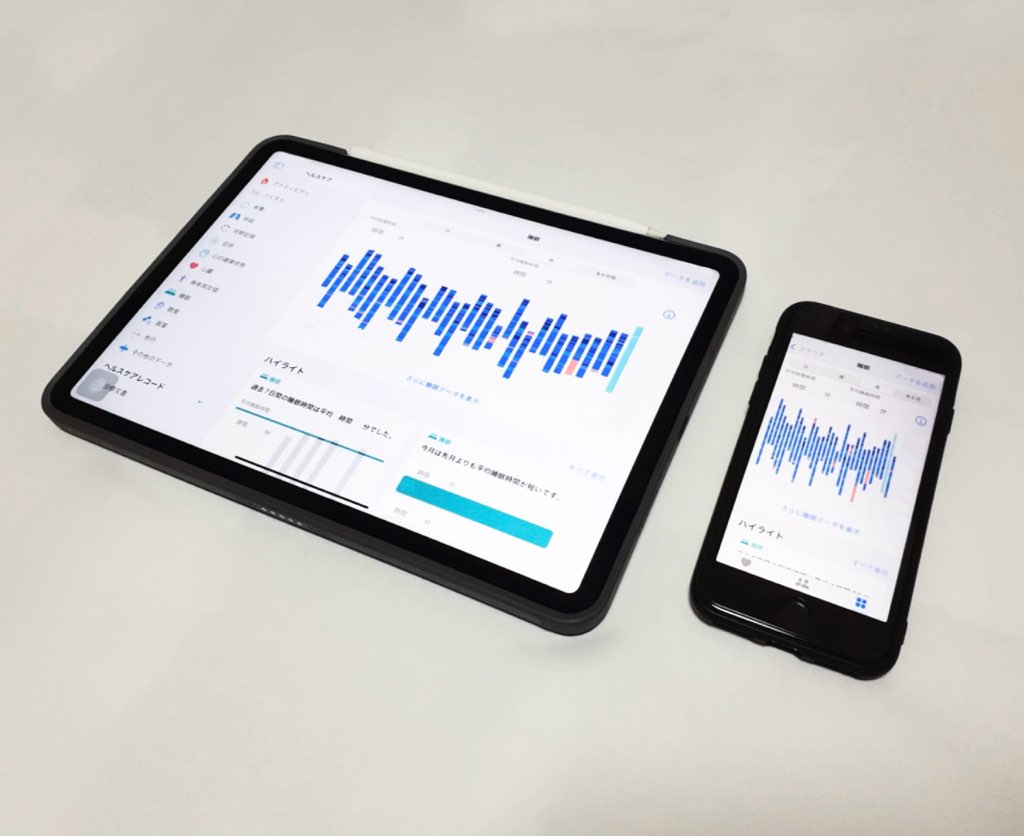
そんな声に応えてか?
iPadにその計測でアプリの「ヘルスケア」が
対応になりました。
iPadの大画面なら、項目が大きくなるので
1週間や1ヶ月の体調の比較がしっかり出来ます。
体調管理に興味がある方は、
iPad + Apple Watch + iPhoneの組み合わせで揃えてみるのはいかがでしょうか。
ランニング記録や、走ったルートの記録なども出来るので、体重管理にも向いています。
④LINEアプリ
![]()
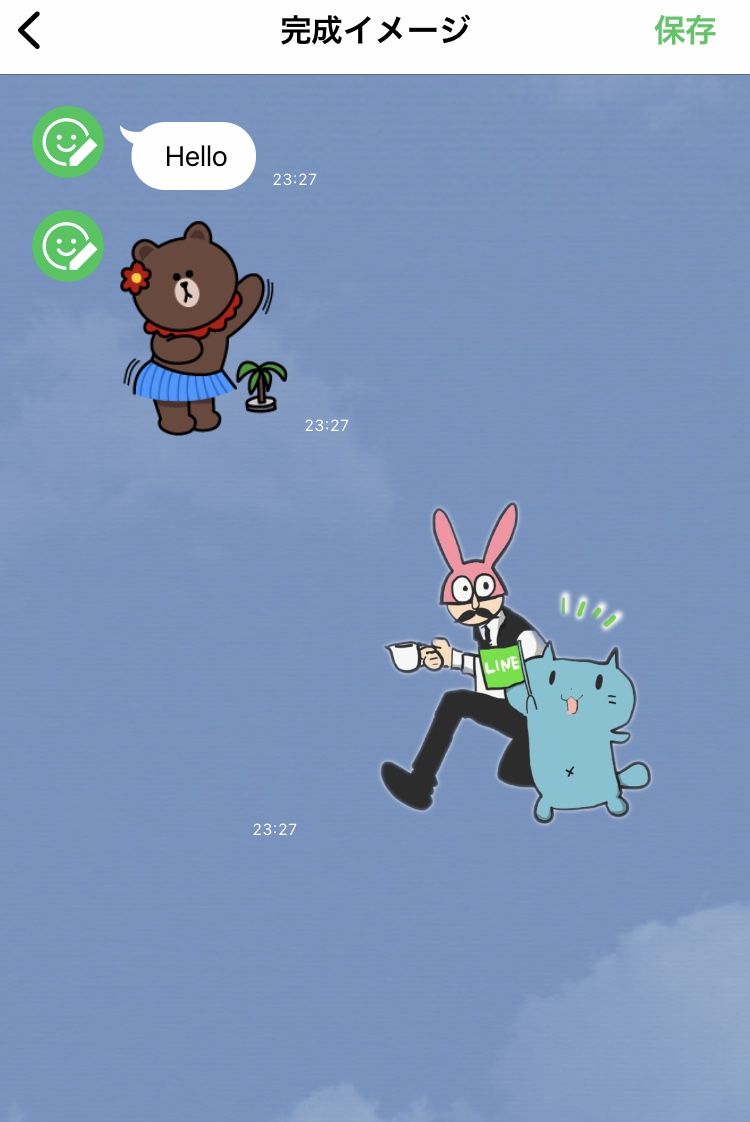
普段LINEをお使いの方にオススメなのが、
自分で描いたイラストや、撮影した写真で
LINEスタンプを作ることです!
友人や家族に自作のスタンプを送れるとしたら、
とても楽しいし、話題になりますよね。
「友人や、家族は良いけど
知らない人に使われるのは嫌だ!」
という方も多いかとおもいますが、そちらも
心配ありません。
販売スイッチをオフにすれば、LINEストアで
公開されないため、他の人はダウンロード出来ません。
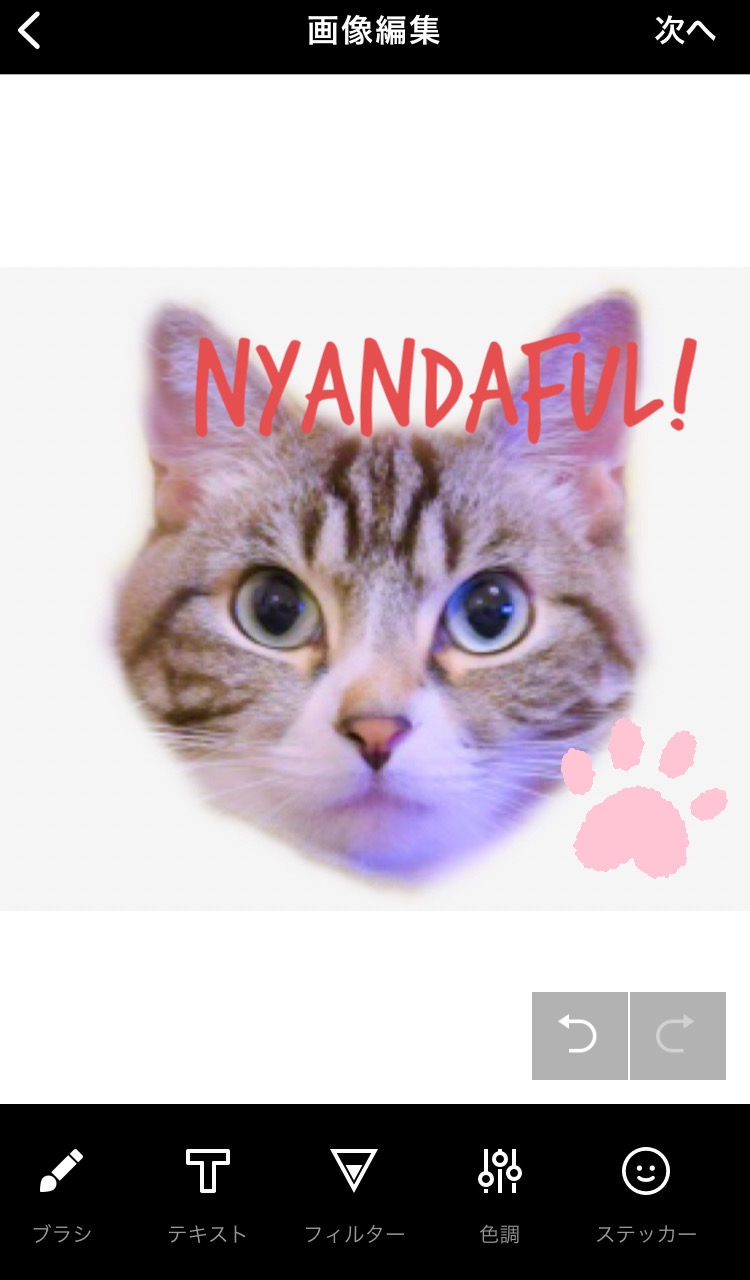
友人、家族など身内だけで自作スタンプを楽しむ事が出来ますよ。
iPadに良さそうで、意外と使わないスタンド【タッチ不安定】
今までは、一緒に購入がオススメなものを紹介してきました。
逆に、「良さそうで意外と使わないもの」も
あります。
それがiPadを乗せるスタンド。
モニターのようになるので、一見良さそうですが
ほとんどのiPadケースには、大なり小なり
立てて置くための機能がついているため、
滅多に使いません。
ケースのスタンドは、すぐ収納出来て
持ち運べるのに対して、スタンドは
使っていない時の置き場が必要ですし
何より、スタンドに置きながらの画面タッチが
iPadが不安定で操作しづらいんです。
iPadケースで立てるのであれば、
地面が近いため揺れたりはしないのですが
スタンドは、押した時に支えがないのでユラユラします。
画面タッチが必要なiPadには、スタンドはあまり向きません。
サブスクの映画など、長時間置いて使用する場合にはオススメです。
iPadを購入する時に、一緒に買うべきもの まとめ!
iPadを購入する際に一緒に購入するべきものをご紹介しました!
iPad単体では用途は限られますが、
アクセサリを合わせる事で出来る事は広がっていきます。
是非今回ご紹介のアイテムで、
これからのiPad活用を楽しんでみてください♪











